Comment définir le statut de Microsoft Teams comme toujours disponible
Publié: 2021-05-15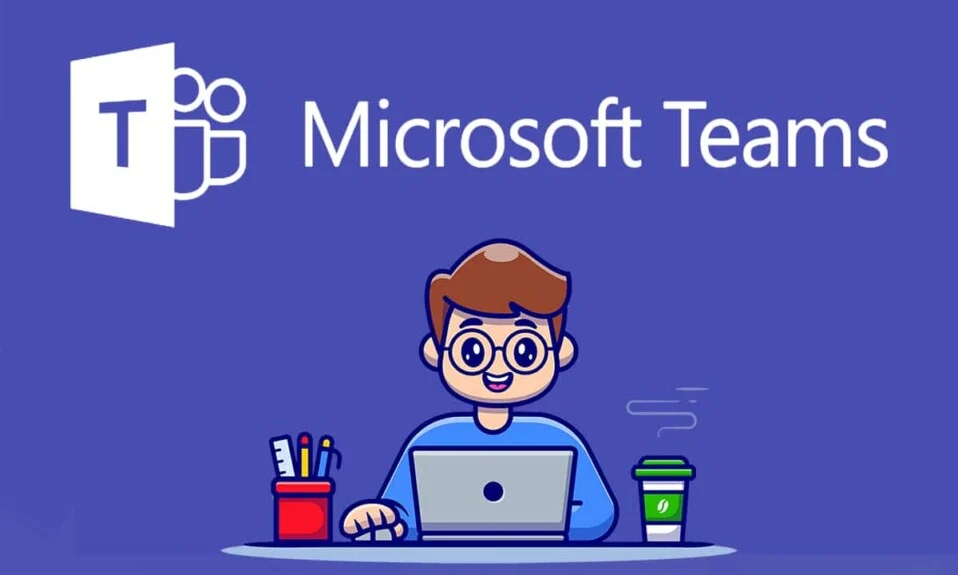
Tout le monde a vu une augmentation des réunions virtuelles via les plateformes de visioconférence pendant le Covid-19. Les équipes Microsoft sont un exemple de plate-forme de vidéoconférence qui permet aux écoles, aux universités et même aux entreprises d'organiser des cours ou des réunions en ligne. Dans les équipes Microsoft, il existe une fonction d'état qui permet aux autres participants à la réunion de savoir si vous êtes actif, absent ou disponible. Par défaut, les équipes Microsoft changeront votre statut en Absent lorsque votre appareil entrera en mode veille ou inactif.
De plus, si les équipes Microsoft s'exécutent en arrière-plan et que vous utilisez d'autres programmes ou applications, votre statut passera automatiquement à absent après cinq minutes. Vous pouvez définir votre statut sur Toujours disponible pour montrer à vos collègues ou aux autres participants à la réunion que vous êtes attentif et à l'écoute pendant la réunion. La question est de savoir comment garder le statut Microsoft Teams toujours disponible ? Eh bien, dans le guide, nous allons énumérer quelques méthodes que vous pouvez utiliser pour définir votre statut comme toujours disponible.
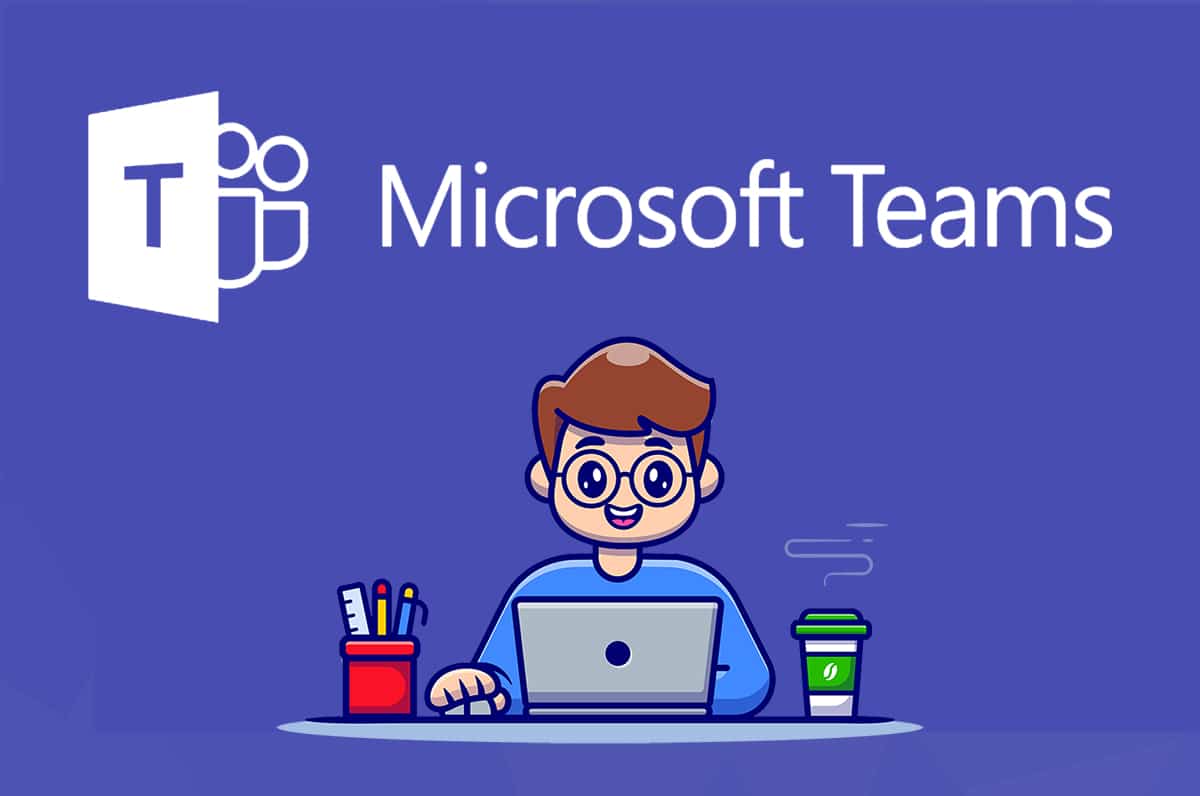
Contenu
- Comment définir le statut de Microsoft Teams comme toujours disponible
- Méthode 1 : Changez manuellement votre statut en disponible
- Méthode 2 : Utiliser le message d'état
- Méthode 3 : Utiliser des logiciels ou des outils tiers
- Méthode 4 : Utiliser le piratage de trombone
Comment définir le statut de Microsoft Teams comme toujours disponible
Nous listons quelques astuces et hacks que vous pouvez utiliser pour garder votre statut sur les équipes Microsoft toujours disponible ou vert :
Méthode 1 : Changez manuellement votre statut en disponible
La première chose que vous devez vous assurer est de savoir si vous avez correctement défini votre statut sur Teams ou non. Vous pouvez choisir parmi six préréglages d'état pour définir votre état. Ces préréglages d'état sont les suivants :
- Disponible
- Occupé
- Ne pas déranger
- Je reviens tout de suite
- Apparaissent loin
- Apparaitre hors-ligne
Vous devez vous assurer que votre statut est disponible. Voici comment conserver le statut Microsoft Teams disponible.
1. Ouvrez votre application Microsoft Teams ou utilisez la version Web. Dans notre cas, nous utiliserons la version Web.
2. Connectez-vous à votre compte en saisissant votre nom d' utilisateur et votre mot de passe .
3. Cliquez sur l' icône de votre profil .
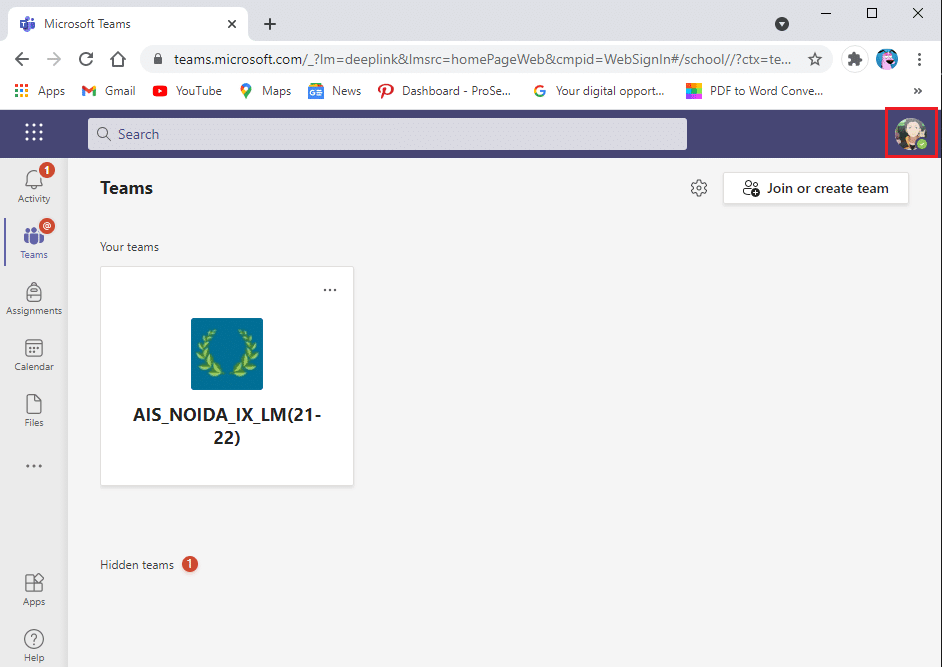
4. Enfin, cliquez sur votre statut actuel sous votre nom et choisissez disponible dans la liste.
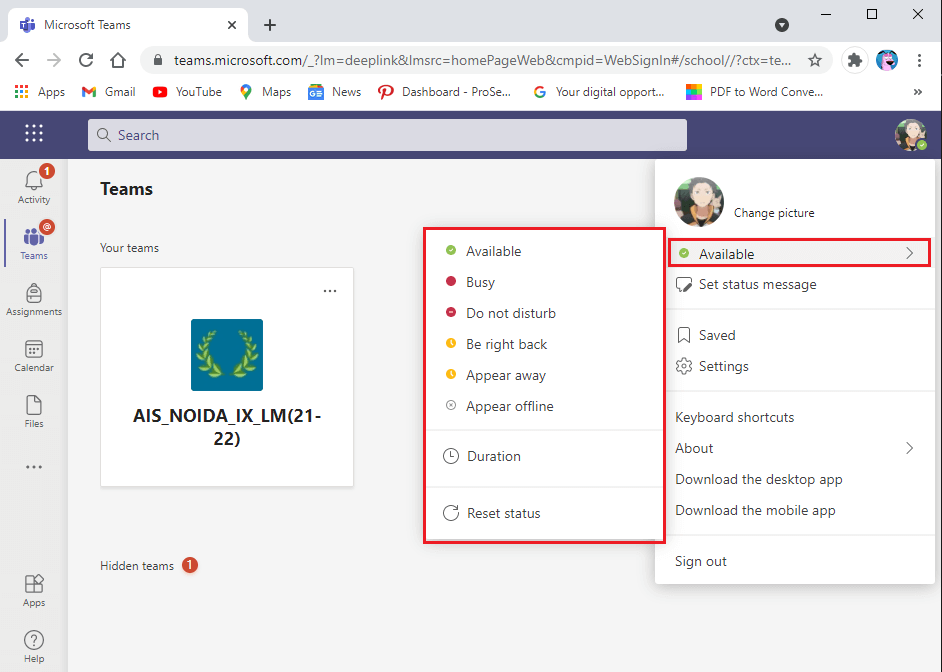
Méthode 2 : Utiliser le message d'état
Un moyen simple de faire savoir aux autres participants que vous êtes disponible consiste à définir un message d'état tel que disponible ou contactez-moi, je suis disponible. Cependant, il ne s'agit que d'une solution de contournement que vous pouvez utiliser car elle ne maintiendra pas vraiment le statut de votre équipe Microsoft en vert lorsque votre PC ou votre appareil entrera en mode inactif ou en veille.
1. Ouvrez l'application Microsoft Teams ou utilisez la version Web. Dans notre cas, nous utilisons la version Web.
2. Connectez-vous à votre compte Teams en utilisant votre nom d'utilisateur et votre mot de passe.
3. Maintenant, cliquez sur l' icône de votre profil dans le coin supérieur droit de l'écran.
4. Cliquez sur "Définir le message d'état".
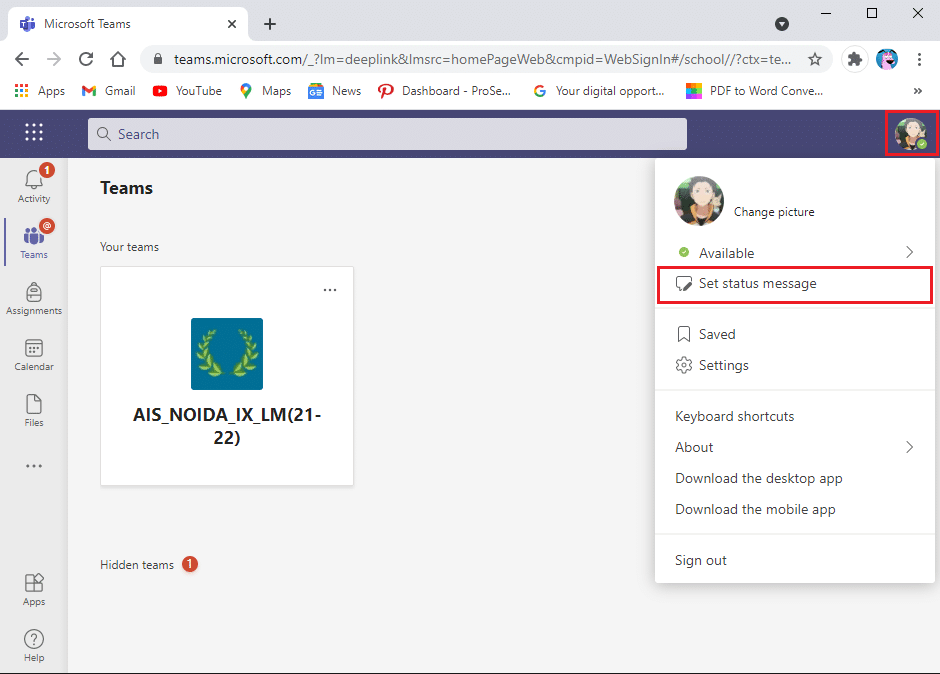
5. Maintenant, tapez votre statut dans la boîte de message et cochez la case à côté de montrer quand les gens m'envoient un message pour montrer votre message de statut aux personnes qui vous envoient des messages sur les équipes.
6. Enfin, cliquez sur Terminé pour enregistrer les modifications.
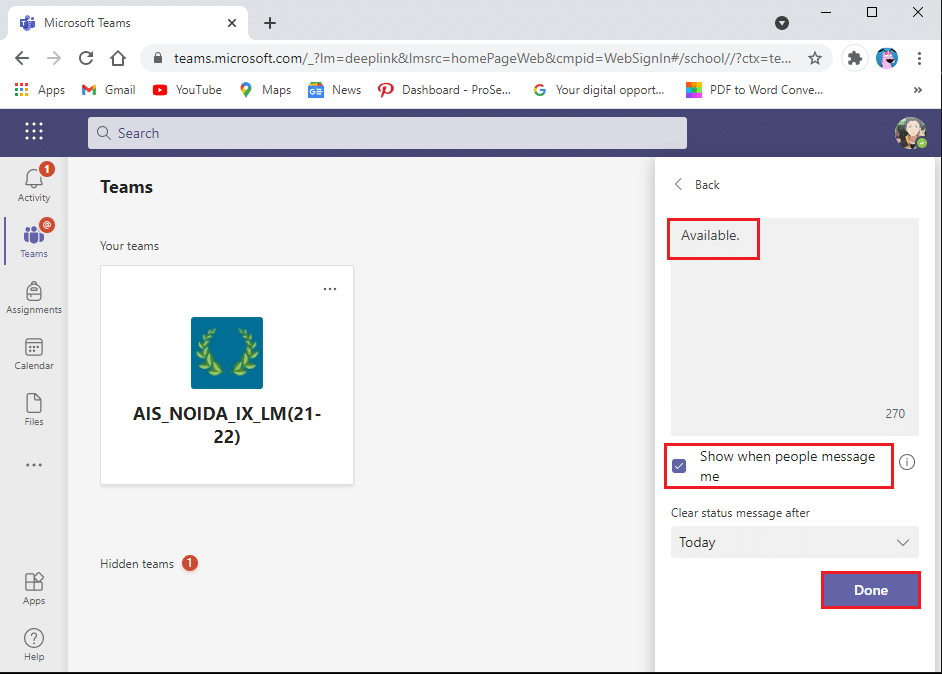
A lire également : Activer ou désactiver la barre d'état dans l'explorateur de fichiers sous Windows 10
Méthode 3 : Utiliser des logiciels ou des outils tiers
Étant donné que les équipes Microsoft changent votre statut en Absent lorsque votre PC passe en mode veille ou que vous utilisez la plate-forme en arrière-plan. Dans cette situation, vous pouvez utiliser des logiciels et des outils tiers qui maintiennent votre curseur en mouvement sur votre écran pour empêcher le PC d'entrer en mode veille. Par conséquent, pour résoudre le problème "Les équipes Microsoft n'arrêtent pas de dire que je suis absent mais je ne le suis pas" , nous répertorions les outils tiers que vous pouvez utiliser pour que votre statut reste toujours disponible.

a) Jongleur de souris
Mouse jiggler est un excellent logiciel que vous pouvez utiliser pour empêcher votre PC ou votre ordinateur portable d'entrer en mode veille ou inactif. Mouse jiggler simule le curseur pour se trémousser sur votre écran Windows et empêche votre PC de devenir inactif. Lorsque vous utilisez Mouse jiggler, les équipes Microsoft supposeront que vous êtes toujours sur votre ordinateur et votre statut restera disponible. Suivez ces étapes si vous ne savez pas comment faire en sorte que les équipes Microsoft restent vertes en utilisant l'outil mouse jiggler.
- La première étape consiste à télécharger mouse jiggler sur votre système.
- Installez le logiciel et lancez-le.
- Enfin, cliquez sur activer jiggle pour commencer à utiliser l'outil.
C'est ça; vous pouvez partir sans avoir à vous soucier de changer votre statut dans les équipes Microsoft.
b) Déplacer la souris
Une autre option alternative que vous pouvez utiliser est l'application Move Mouse, qui est disponible sur la boutique en ligne Windows. Il s'agit d'une autre application de simulation de souris qui empêche votre PC d'entrer en mode veille ou inactif. Donc, si vous vous demandez comment garder le statut des équipes Microsoft actif, vous pouvez utiliser l'application Move Mouse. Les équipes Microsoft penseront que vous utilisez votre PC, et cela ne changera pas votre statut disponible en absent.
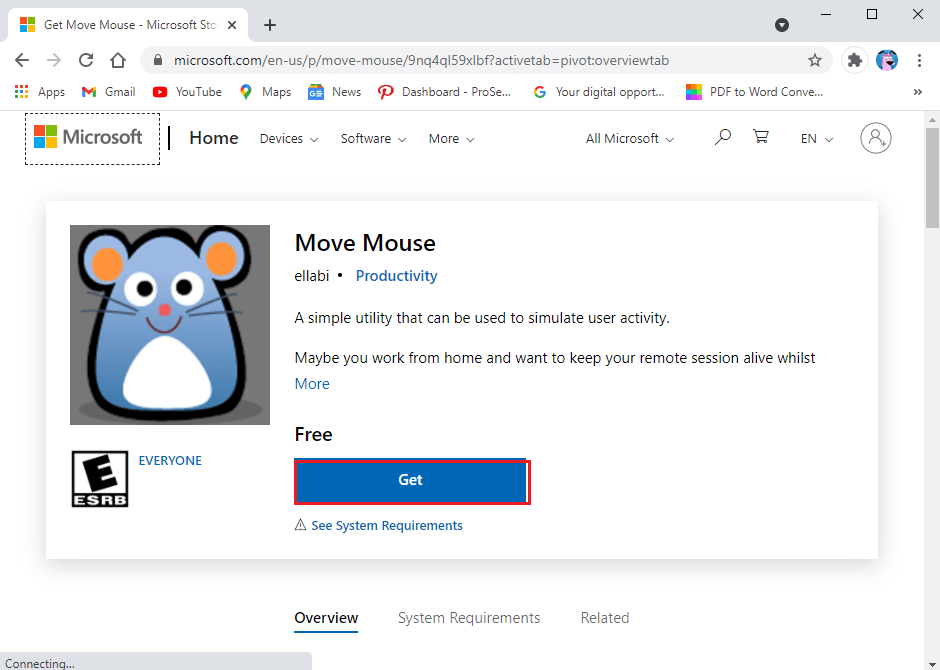
Lisez également: Correction du microphone Microsoft Teams ne fonctionnant pas sous Windows 10
Méthode 4 : Utiliser le piratage de trombone
Si vous ne souhaitez pas utiliser d'application ou de logiciel tiers, vous pouvez facilement utiliser le piratage de trombone. Cela peut sembler idiot, mais ce hack vaut la peine d'être essayé. Voici comment faire en sorte que les équipes Microsoft restent vertes :
- Prenez un trombone et insérez-le soigneusement à côté de la touche Maj de votre clavier.
- Lorsque vous insérerez le trombone, votre touche Maj restera enfoncée et empêchera les équipes Microsoft de supposer que vous êtes absent.
Les équipes Microsoft supposeront que vous utilisez votre clavier et ne feront donc pas passer votre statut du vert au jaune.
Foire aux questions (FAQ)
Q1. Comment empêcher Microsoft Teams de modifier automatiquement mon statut ?
Pour empêcher les équipes Microsoft de modifier automatiquement votre statut, vous devez vous assurer que votre PC reste actif et ne passe pas en mode veille. Lorsque votre PC entre en mode veille ou inactif, les équipes Microsoft supposent que vous n'utilisez plus la plate-forme et cela change votre statut en absent.
Q2. Comment puis-je empêcher les équipes Microsoft de se montrer ?
Pour empêcher les équipes Microsoft de se manifester, vous devez garder votre PC actif et l'empêcher de passer en mode veille. Vous pouvez utiliser un logiciel tiers tel qu'un jiggler de souris ou une application de souris qui déplace virtuellement votre curseur sur l'écran de votre PC. Les équipes Microsoft enregistrent le mouvement de votre curseur et supposent que vous êtes actif. De cette façon, votre statut reste disponible.
Q3. Comment définir le statut de l'équipe Microsoft sur Toujours disponible ?
Tout d'abord, vous devez vous assurer que vous définissez manuellement votre statut sur disponible. Accédez à votre navigateur Web et accédez aux équipes Microsoft. Connectez-vous à votre compte et cliquez sur l'icône de votre profil. Cliquez sur votre statut actuel sous votre nom et choisissez disponible dans la liste disponible. Pour vous montrer comme toujours disponible, vous pouvez utiliser le piratage de trombone ou vous pouvez utiliser les outils et applications tiers que nous avons répertoriés dans ce guide.
Q4. Comment les équipes Microsoft déterminent-elles la disponibilité ?
Pour le statut 'disponible' et 'absent', Microsoft enregistre votre disponibilité sur l'application. Si votre PC ou votre appareil entre en mode veille ou inactif, les équipes Microsoft modifieront automatiquement votre statut de disponible à absent. De plus, si vous utilisez l'application en arrière-plan, votre statut passera également à Absent. De même, si vous êtes en réunion, les équipes Microsoft modifieront votre statut en « en cours d'appel ».
Conseillé:
- Qu'est-ce que le mode Microsoft Teams Together ?
- Que signifie le symbole de verrouillage sur les histoires Snapchat ?
- Que se passe-t-il lorsque vous désactivez temporairement Instagram ?
- Comment ajouter des numéros de page à Google Docs
Nous espérons que ce guide vous a été utile et que vous avez pu définir le statut de Microsoft Teams comme toujours disponible . Si vous avez encore des questions concernant cet article, n'hésitez pas à les poser dans la section des commentaires.
